自宅サーバーで深夜アニメをほぼ全録する勢いで録画し、65インチ4KTVとSVPを組み合わせてヌルヌル再生できる視聴環境を構築しています。
おまけにAmazonPrimeも加入して映画もいろいろ見られる状況。
そんなある日、フルHD対応のプロジェクターなら中古などで意外にお手頃価格で買えることに気づき、いても立ってもいられなくなりズビャビャーっと導入してしまいました。
あまりプロジェクターについて詳しくなかったため、中華製のプロジェクターも含め購入前にいろいろと調べました。
・まずは常設できるか
プロジェクター本体は比較的小さいため、使うときだけ持ってきて使うことが可能です。
...が、いざ映画やアニメを見ようとしたとき、いちいち設置して場所の調整、ピント合わせやらケーブル接続なんてやっていられない。
絶対すぐに面倒になって使わなくなってしまいます。
そのため、プロジェクターの電源を入れるだけですぐ使える環境が確保できることが大前提です。
・プロジェクターの設置について
プロジェクターは光を投影するために、スクリーンまでの距離や角度など、様々な設置の制約が生じます。
ホームシアター向けの高級な機種だと、ズーム機能の他、レンズシフト機能があります。
ホームシアター向けでもエントリーモデルだと、レンズシフト機能の代わりに縦横台形補正だったり。
中華機に至ってはズーム機能すら付いていないものが多い。
ズーム機能がないとプロジェクターとスクリーンの距離によって投影像のサイズが決まるため、とりあえず壁に適当なサイズで映ればいいのならともかく、スクリーンを設置する場合、投影像がスクリーンより小さくなってしまったり、逆にはみ出てしまうことになる。
レンズシフトや縦横台形補正がついていれば、通常はプロジェクターをスクリーンの正面(=部屋の真ん中)に設置しなければならないところを、もっと壁に寄せた位置に設置できるためズーム機能と合わせて非常に設置がしやすくなる。
レンズシフトは光学的に像を移動するので画質の劣化が殆ど無いが、コストがかかるので高級機にしか搭載されていない。付いていても縦方向だけの機種もある。
縦横台形補正は斜めから投影することで台形に歪んでしまう像を、投影前の映像をデジタル処理で変形することで歪みを打ち消して投影する機能。ただし映像自体を変形させる=映像素子の全ピクセルを使えないため、画質は確実に劣化する。(動画視聴していて分かるかはともかく。)
また、ちゃんとしたプロジェクターであれば投影に打ち上げ角が付いているが、中華機には基本的に付いていない。
この打ち上げ角が結構大事で、付いていない場合は光がただまっすぐ投影されるので、例えば100インチワイド(幅2.2m、高さ1.2m)に映そうとした場合、床から0.6mの高さにプロジェクターを設置しないと映像が床に映ってしまう。
実際のスクリーンは床より高くなるはずなので、天井まで2.6mの部屋の真ん中にスクリーンを張った場合、スクリーンの下端は床から0.7mの高さ、すなわちプロジェクターを
0.7m+0.6m=1.3m
の高さに設置しないと映せないことになり、設置に苦労することに。
プロジェクターを上に傾けて設置し台形補正をすることもできますが、前述の画質の問題、斜め投影になるのでピントが全域では合わなくなる、そもそも中華機の台形補正はフレネルレンズを傾けるだけだったりでピントが全然合わなくなってしまったり...。
なので基本的には補正なしで投影したい。
また、打ち上げ角がある場合、高い位置に逆さまに設置して打ち下げ角として設置することもできる。
(そもそも上下レンズシフト付きであればあまり関係ないけれど)
・中華は光源がLED、国産は超高圧水銀ランプ
寿命はLEDが有利だが、水銀ランプも2000時間くらいは使える。
水銀ランプは純正品が3万近いプライスで消耗品交換にお金がかかるが、中華互換品を調達すれば3千円くらいから買えるので価格的な問題はなさそう。
明るさは圧倒的に水銀ランプが有利。
また中華機は5000lmなどと無茶苦茶明るいようなスペックを掲げているが、あくまで光源自体の明るさ表記であり、国産機が表記しているANSIルーメン(スクリーンの反射光の明るさ)ではないため、実際の明るさはもっと暗いし、水銀ランプには敵わない。
・中華の対応解像度
数千円くらいの機種ですらフルHD対応を謳っているが、入力が対応しているだけでパネル自体の解像度(ネイティブ解像度)はもっと低いものばかり。
数千円クラスなら800x480、1万円前後くらいでハーフHD、2万円超える辺りからフルHDのパネルを使用している模様。
であれば同価格帯で同じ解像度の国産中古機が購入できてしまう。
・中華プロジェクターの仕組み
自動車用のヘッドライトを光源とし、スマホ用の単板液晶を後ろから照らして投影する単純な仕組みになっている。ぶっちゃけ幻灯機。
そのためちゃんとしたプロジェクターに比べて画質に劣る。
といった感じで、同じ価格を出すなら新品の中華機ではなく国産機を買っておくべきと判断。
中華機も本体単体でmp4再生ができる等の便利機能はあるんですけどネ。
設置できなければ意味ないし、画質的にも国産機でしょう。
そんなわけでEPSONの上位モデルEH-TW4500を入手。
およそ10年前のモデルではありますが、フルHD対応のHDMI端子2系統搭載、超解像技術や倍速機能もあり。
そして何より上下左右対応のレンズシフト機能が付いている機種になります。
これがかなり優秀で、8畳間の角に近い位置に設置した状態で、部屋の真ん中に釣ったスクリーンに投影できました。
プロジェクターとスクリーンとの距離が約3mであり、およそ100インチのサイズで投影することになりますが、スクリーンはAmazonで上下に取り付ける棒が付属した120インチのものを購入。(→これ)
これをカーテンレールに括り付け、普段は巻いた状態でカーテンレールの上においておき、使うときはスルスルスルーっと下ろせば使えるようにしました。
(括り付ける関係でスクリーン上部10cm程は使えなくなるのでワンサイズ上の120インチを購入した次第)
パソコンのDisplayPortをHDMI変換してHDMI1に、HDMI2には余っていたHDMIマトリックスセレクタを接続し、NintendoSwitchと、PS3(BD再生用)をつなぎました。
PS4もつなぎたかったんですが、セレクタを通すと4KもHDRも効かなくなってしまうので諦め。
ただのHDMIセレクタならHDMI2.0対応のものを使えばいいんですが、Output側にTVとプロジェクター両方つなぎたいとなると単純にはいかず。
まぁメイン用途はパソコンで録画したアニメを再生したり、AmazonPrimeビデオを見るのが目的なのでいいでしょう。
Win7の頃は上手くできなかったと思いますが、Win10でプロジェクターを接続し、メインディスプレイ(4KTVだけど)とミラー設定をすると、プロジェクターの電源を入れた時点でメインディスプレイの解像度が低い方(プロジェクター)と同じ1920x1080に自動変更され、プロジェクターを切るとまた自動で4K解像度に戻ります。
プロジェクター使用中はメインディスプレイであるTV画面は消しておくので解像度が低くなることに問題はなく、プロジェクターのオンオフだけで最適設定になるので便利ですネ。
そして肝心の視聴の感想ですが、大画面は圧巻です!
明るさも全白だと眩しくて部屋が反射光でめっちゃ明るくなるレベル。
光量を落としたエコモードでこの状況なので、リビングモードにすれば明るい部屋でも使えそう。さすが超高圧水銀ランプ、伊達に電力食って爆熱してません。
アニメ1話だけ見るとかだとスクリーン下ろすの面倒でテレビで見ちゃってますが、本腰据えて録画を一気見するときは確実にプロジェクター利用。
迫力が違うし、TVにあるような倍速機能はパソコンでSVPを使うことで60フレームに補間して再生できますし。
TVを買うときにも小手先の高画質技術搭載のハイエンドモデルより、同じ予算でより大画面の普及帯モデルを買ったほうが満足度が高いなと判断しましたが、プロジェクターは導入の敷居はちょっとありますが安価な予算で超大画面が手に入り、自宅でいつでも大画面が見られると考えるだけでウッキウキになれます。w
プロジェクター本体+交換ランプで35k円、スクリーンで6k円、PCスピーカーを新調しお古をプロジェクター用にしたので20k円、およそ6万円程で100インチ画面。
これを高いと見るか安いと見るか。
私のようにゲームやアニメ等のインドア趣味全開ならば、模様替えしてでも導入することをオススメします。
一度入れてしまえばもう戻れない...。
ドゥーチェ!ドゥーチェ!ドゥーチェ!

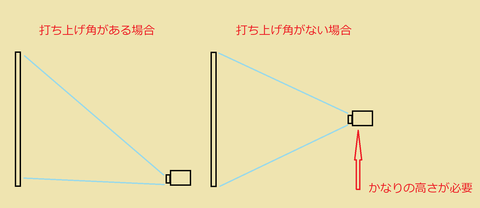


コメントする